Facebook Gaming, la plataforma a l'estil Twitch de tan popular xarxa social dedicada al streaming de videojocs, segueix creixent i cada mes suma nous usuaris que volen gaudir tant de retransmissions en directe dels seus jocs favorits com de la possibilitat de pujar i compartir els seus propis continguts i directes; i tot això de forma totalment gratuïta a través de la xarxa social Facebook. Per això, a continuació t'expliquem què és i com funciona Facebook Gaming i com pujar els teus propis continguts a la popular plataforma de videojocs de Facebook.
Com veure streamings a Facebook Gaming
Per veure streamings a Facebook Gaming tan sols has d'accedir a la seva plataforma, ja sigui a l'adreça web FB.gg oa través del teu perfil de Facebook, fent clic a l'apartat Vídeos de jocs que trobaràs a la columna Explorar situada a l'esquerra de la pantalla, després de fer clic a l'opció Veure més; així es desplegaran totes les opcions i trobaràs Vídeos de jocs en segona posició començant pel final.
Ja dins de Facebook Gaming podràs navegar a través de les diferents opcions i classes de continguts com les diferents categories de streamings, les retransmissions en directe, veure la llista de videojocs més populars als streamings (com Fortnite, PUBG, Call of Duty i molts més) o seguir els teus streamers favorits, entre moltes altres possibilitats.
I és que tal com passa amb Twitch (una de les plataformes de streaming més populars), podràs seguir canals de streamers, participar en retransmissions en directe deixant els teus comentaris a través del xat amb la possibilitat d'interactuar amb altres usuaris i els propis streamers, tot per veure retransmissions d'altres usuaris, streamers professionals i fins i tot de competicions professionals de videojocs o eSports.

Com crear el teu contingut a Facebook Gaming
A més de gaudir de les retransmissions en directe de molts altres usuaris, Facebook Gaming també permet que puguis crear el teu propi canal per emetre les teves retransmissions. Per això, el primer pas és crear una pàgina de Creador de vídeos de jocs a Facebook Gaming; segueix els passos següents:
- Adreça't a la pàgina Creador de pàgines de vídeos de jocs de Facebook.
- Escriu un nom per a la teva pàgina i tria la categoria Creador de vídeos de jocs.
- Seleccioneu una fotografia de perfil i una imatge de portada.
- Seleccioneu l'opció Enviar notificacions perquè les vostres amistats de Facebook rebin l'avís que has creat una nova pàgina; tria Ara no si vols ometre aquest pas.
Així ja hauràs creat la teva pròpia pàgina de streamer per pujar els teus propis continguts a Facebook Gaming. Gràcies a la nova pàgina podràs emetre retransmissions en directe i crear una comunitat de seguidors, entre altres opcions.
Això sí, després de crear la teva pàgina de Creador de vídeos de jocs, hauràs de descarregar i instal·lar algun dels següents programes per realitzar retransmissions com Stremlabs OBS o XSplit, entre altres; segueix els passos oferts per Facebook Gaming per configurar el vostre programa de streamings favorit.
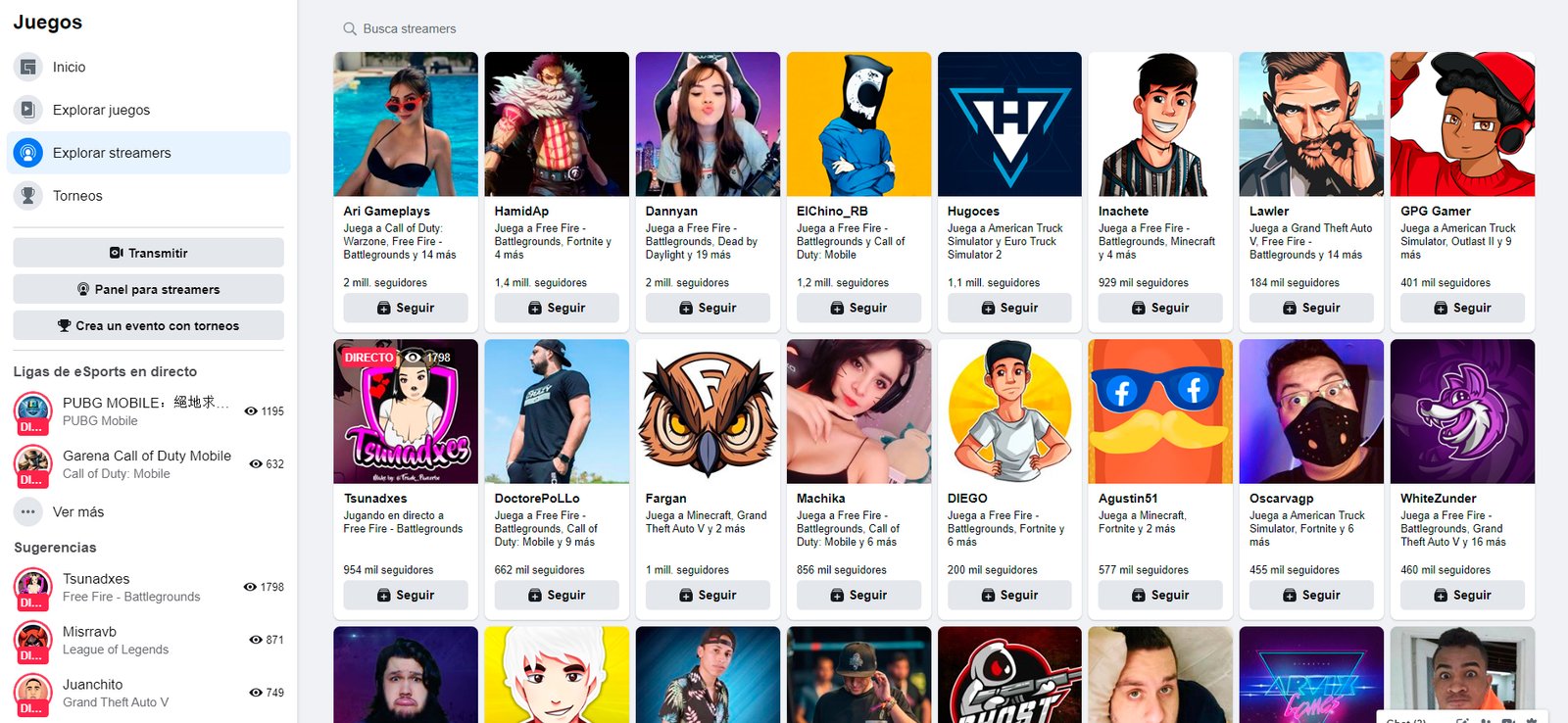
Com fer streamings a Facebook Gaming
Un cop hagis creat la teva pròpia pàgina de streamings com Creador de vídeos de jocs i hagis instal·lat un programa per fer retransmissions, arriba el moment de començar amb els streamings, ja sigui a través del teu PC o del teu smartphone o telèfon intel·ligent mitjançant la app de Facebook. Segueix els passos següents per començar a fer streamings amb Facebook Gaming:
- Entra a l'apartat de creadors i fes clic a Crear stream en viu.
- Trieu la vostra pàgina de creador de vídeos de jocs a l'apartat Selecciona on publicar la teva transmissió en viu.
- Copia la clau de stream o la URL del servidor i enganxa-la a la configuració del programa que hagis descarregat per realitzar el streaming.
- Trieu l'opció Usar una clau de stream permanent per configurar la retransmissió dels propers streamings.
- A l'apartat Servei selecciona Facebook Live.
- Escriu una etiqueta per identificar el joc que retransmetis i una descripció perquè els teus seguidors coneguin el contingut que retransmetis.
- Fes clic a Transmetre per iniciar la retransmissió en directe.

